A felhasználói fiókok felügyeletének (UAC) letiltása a Windows 11 rendszeren
Microsoft Windows 11 Hős / / September 24, 2021

Utoljára frissítve
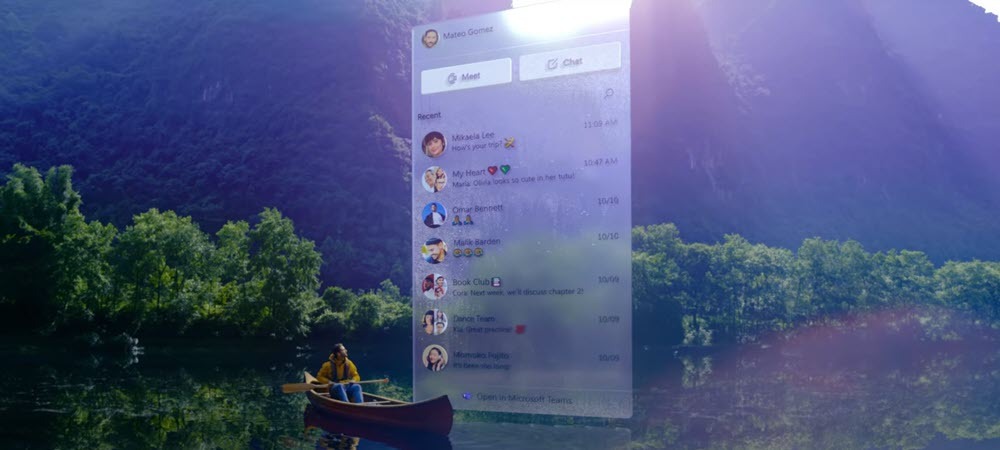
A korábbi verziókhoz hasonlóan a Windows 11 tartalmazza a felhasználói fiókok felügyeletét (UAC). De érdemes lehet beállítani vagy teljesen letiltani. Itt van, hogyan.
A Windowsba épített felhasználói fiókok felügyelete (UAC) védi a számítógépet a nem kívánt rendszerváltozások megakadályozásával. Ezek a változások más szoftverekből vagy magukból a felhasználókból származhatnak. Bár a funkció nem olyan bosszantó, mint korábban, a Windows korábbi verzióiban mégis érdemes lehet módosítani vagy teljesen letiltani. Íme, hogyan kell használni a Windows 11 rendszeren.
Tiltsa le az UAC -t a Windows 11 rendszeren
Amikor Ön vagy egy alkalmazás módosítani próbálja a Windows 11 rendszert, megjelenik az UAC képernyő. Ha tudja, mit csinál, idegesítő lehet, ha minden alkalommal át kell kattintania erre a képernyőre.
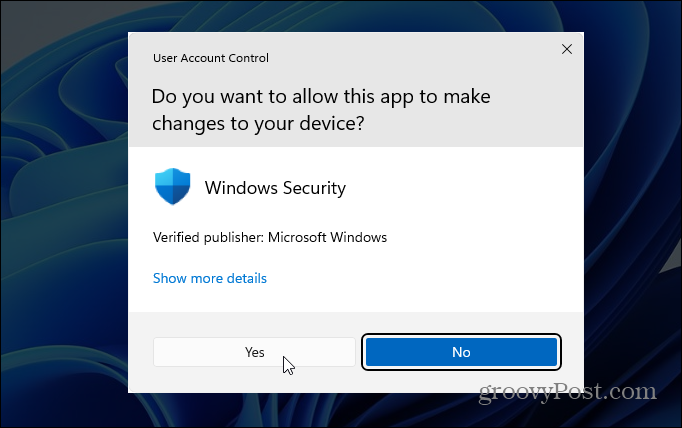
Az UAC elérése lényegében ugyanaz a Windows 11 rendszeren, mint a korábbi verziók - a kezelőfelület csak máshogy néz ki. Ennek ellenére, ha még nem ismeri a Windows 11 rendszert, most jó alkalom lehet a frissítésre.
Üsd a Windows kulcs a billentyűzeten és típus:uac majd kattints a "Módosítsa a felhasználói fiókok felügyeleti beállításait”A„ Legjobb egyezés ”menüpontból.
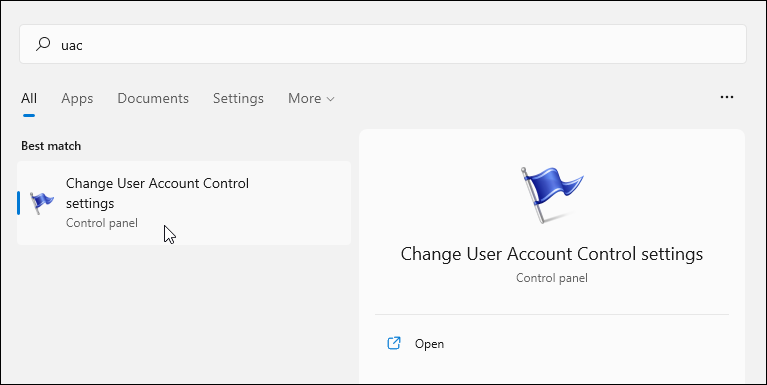
Ezzel elindul az UAC beállítások képernyő. Itt állíthatja a csúszkát felfelé vagy lefelé a felhasználói fiókok felügyeletének védelme érdekében. Mozgassa a lap tetejére, hogy mindig értesítse, ha az alkalmazások és/vagy szoftvert telepítenek, vagy módosítják a rendszerbeállításokat. Az alapértelmezett beállítás az, hogy csak akkor értesít, ha az alkalmazások módosítani próbálnak (alapértelmezett beállítás).
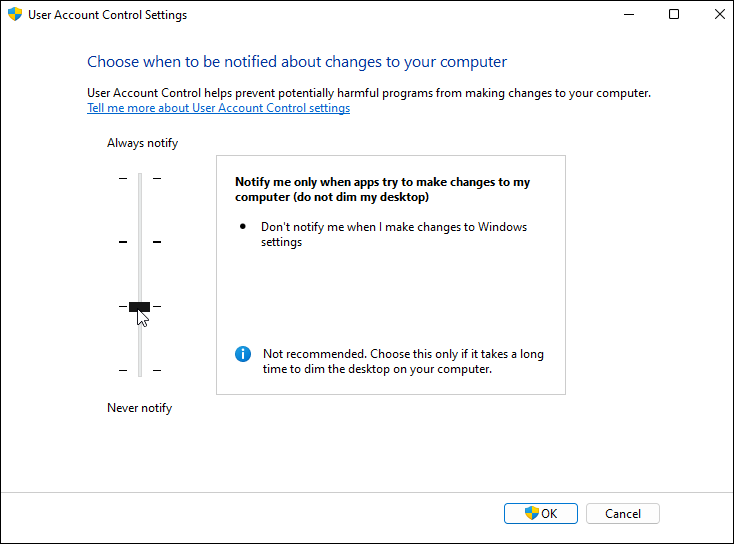
És teljesen kikapcsolhatja az UAC -t, ha a csúszkát az aljára mozgatja. Soha nem kap értesítést, ha az alkalmazások módosítani próbálják a rendszert, vagy amikor módosítja a Windows beállításait.
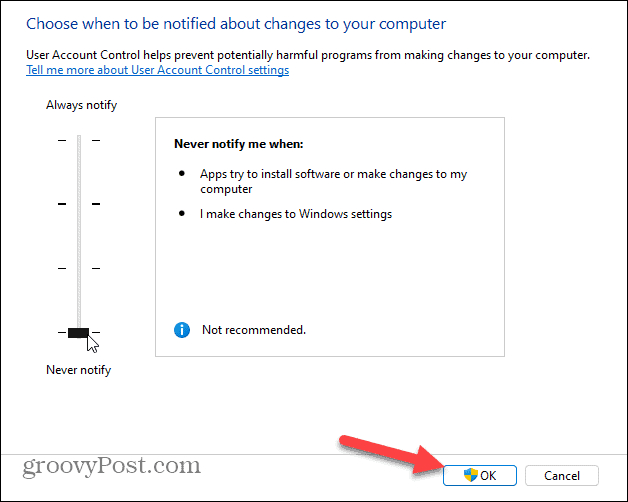
Miután befejezte a döntést, ne felejtse el kattintani a gombra rendben gombot, hogy a módosítás életbe lépjen. Végül az UAC még egyszer felbukkan, és megerősíti, hogy meg akarja változtatni. Kattintson Igen.
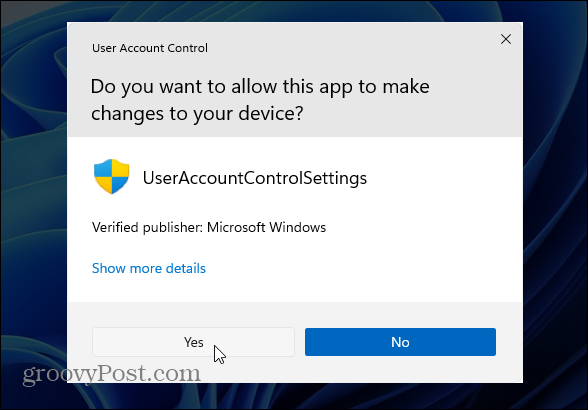
A választás a tiéd. Érdemes ideiglenesen letiltani az UAC -t megbízható szoftver telepítése közben, majd ezt követően újra bekapcsolni. Vagy lehet, hogy energiafelhasználó, és egyáltalán nincs rá szüksége. A jó az, hogy tetszés szerint beállíthatja.
Ha többet szeretne megtudni a Microsoft új operációs rendszeréről, nézze meg a beállításokat Aktív nyitva tartás a Windows 11 rendszeren hogy elkerülje a Windows Update újraindítását. Vagy nézd meg, hogyan kell kezelni Storage Sense a Windows 11 rendszeren.
A Google Chrome gyorsítótárának, a cookie -knak és a böngészési előzményeknek a törlése
A Chrome kiváló munkát végez a böngészési előzmények, a gyorsítótár és a cookie -k tárolásában, hogy optimalizálja a böngésző online teljesítményét. Az övé hogyan ...
Áruházon belüli áregyezés: Hogyan lehet online árakat kapni a boltban történő vásárlás során
A boltban történő vásárlás nem jelenti azt, hogy magasabb árat kell fizetnie. Az árazási garanciáknak köszönhetően online kedvezményeket kaphat vásárlás közben ...
Hogyan ajándékozzon Disney Plus előfizetést digitális ajándékkártyával
Ha élvezte a Disney Plus szolgáltatást, és szeretné megosztani másokkal, itt vásárolhat Disney+ Gift előfizetést ...
Útmutató a dokumentumok megosztásához a Google Dokumentumokban, Táblázatokban és Diákban
Könnyen együttműködhet a Google webes alkalmazásaival. Íme az útmutató a Google Dokumentumokban, Táblázatokban és Diákban való megosztáshoz az engedélyekkel ...


